Деактивиране на защитен изглед за приложения към Outlook
Всеки път, когато изтеглите файл и след това го отворетеMicrosoft Office, офис програмата автоматично ще влезе в Защитен изглед. В защитен изглед не можете да правите модификации на файла, а само да го преглеждате. Това се отнася и за прикачени файлове за електронна поща, изтеглени чрез Outlook.
Това е полезна функция за защита, но ако изтегляте документи само от надеждни източници, тази функция е по-досадна, отколкото полезна.

За да го деактивирате, отворете Microsoft Word, Excel или Powerpoint и т.н. ... и щракнете върху Файл >> Опции.
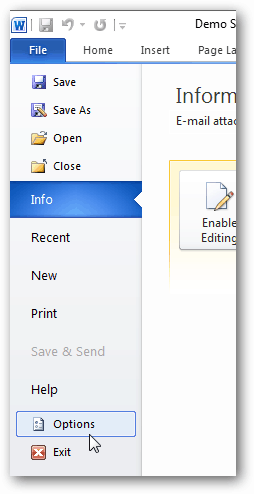
От менюто с опции изберете Доверен център> Настройки на доверен център.
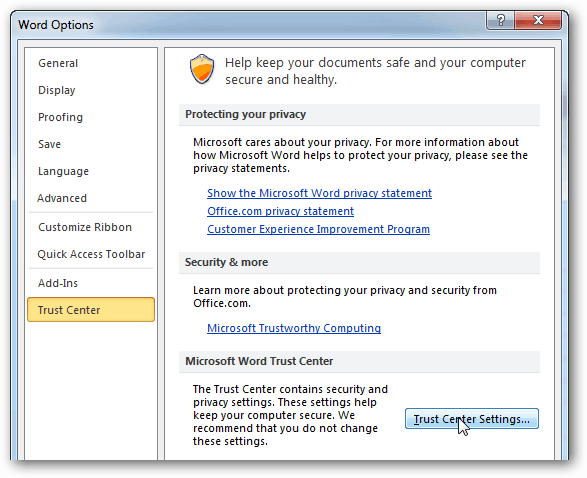
В центъра за доверие отидете до Защитена гледка и след това премахнете отметката от долната кутия, озаглавена Разрешаване на защитен изглед за прикачени файлове в Outlook. Щракнете върху OK, за да запазите промените и да приложите.
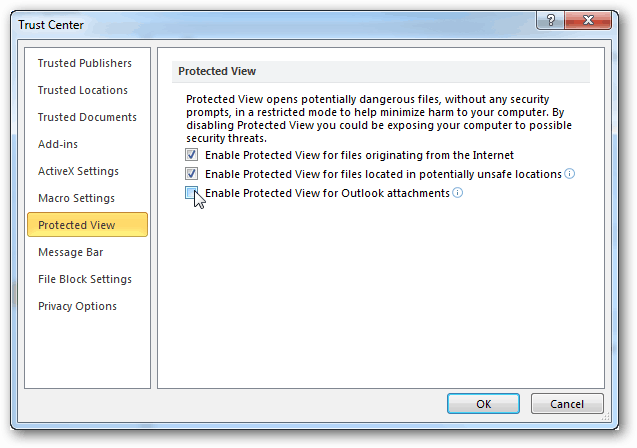
Сега, когато отворите прикачен файл за електронна поща към Outlook, който е документ в Office, известието за защитено виждане вече няма да ви бъзика.









![Деактивиране на панела за хора в Outlook 2010 [Начин на употреба]](/images/geek-stuff/disable-the-people-pane-in-outlook-2010-how-to.png)
Оставете коментар